Publication
il y a 2 mois
Rubrique
Impression 3D
Temps de lecture
5 minutes
Introduction
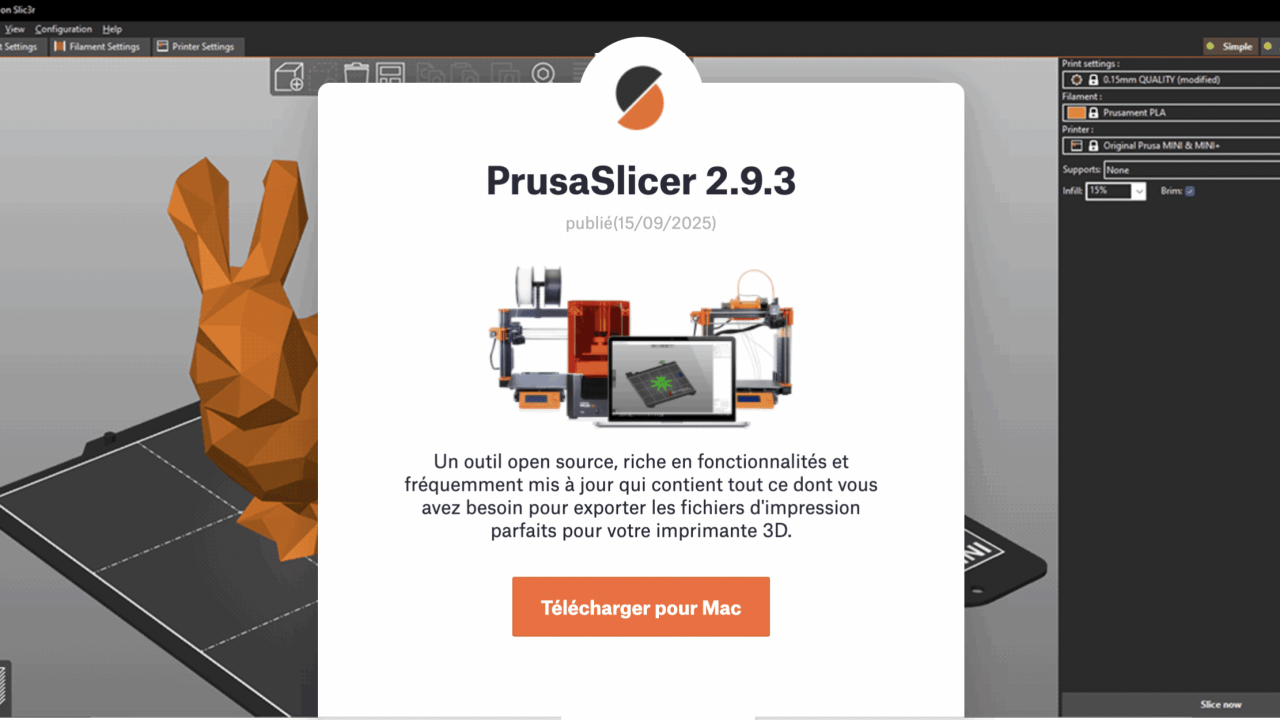
Le slicing consiste à découper un modèle 3D en milliers de couches horizontales, créant ainsi les instructions nécessaires à votre imprimante pour construire l’objet couche par couche. Prusa Slicer est le logiciel de découpe développé par Prusa Research, la célèbre entreprise tchèque spécialisée dans l’impression 3D. Basé sur le moteur Slic3r, il a évolué pour devenir un outil sophistiqué et accessible, capable de gérer les projets les plus simples comme les plus complexes.
L’un des atouts majeurs de Prusa Slicer réside dans sa compatibilité universelle. Contrairement aux idées reçues, ce logiciel fonctionne parfaitement avec toutes les imprimantes FDM du marché, pas seulement les machines Prusa. Que vous possédiez une Ender 3, une Anycubic, une Artillery ou toute autre marque, Prusa Slicer s’adaptera à votre configuration.
Les avantages de ce slicer sont nombreux : entièrement gratuit, régulièrement mis à jour, il propose des profils pré-configurés pour des dizaines d’imprimantes et de filaments. Sa précision de calcul et ses algorithmes avancés garantissent des impressions de qualité professionnelle. De plus, ses fonctionnalités avancées comme la gestion multi-matériau ou les supports personnalisés en font un outil évolutif qui grandit avec vos compétences.
Face à la concurrence, Prusa Slicer se distingue de plusieurs façons :
Avant de plonger dans l’installation, vérifions que votre système répond aux exigences minimales de Prusa Slicer. Ce logiciel fonctionne sur Windows (7 et versions ultérieures), macOS (10.12+) et Linux (Ubuntu 18.04+). Côté matériel, 4 Go de RAM suffisent pour la plupart des projets, même si 8 Go offrent plus de fluidité avec des modèles complexes. Un processeur récent et une carte graphique compatible OpenGL 2.0 complètent la configuration idéale.
L’installation de Prusa Slicer commence par le téléchargement depuis le site officiel. Rendez-vous sur https://www.prusa3d.com/page/prusaslicer_424/ pour récupérer la dernière version stable. Cette approche garantit l’accès aux dernières fonctionnalités et corrections de bugs, essentielles pour une expérience optimale.
Le processus d’installation varie selon votre système d’exploitation. Sous Windows, l’installeur .exe vous guide automatiquement à travers les étapes. Les utilisateurs Mac téléchargent un fichier .dmg à glisser dans le dossier Applications, tandis que Linux propose plusieurs formats selon votre distribution (.deb pour Ubuntu/Debian, .rpm pour Fedora/openSUSE).
Une fois l’installation terminée, le premier lancement de Prusa Slicer déclenche l’assistant de configuration. Ce wizard intelligent détecte automatiquement certains paramètres système et vous propose les profils d’imprimantes les plus populaires. C’est le moment idéal pour configurer votre machine, étape que nous détaillons dans la section suivante.
Astuce importante : évitez les versions bêta ou de développement pour un usage quotidien. Les versions stables bénéficient d’un testing approfondi et garantissent la fiabilité nécessaire pour vos projets d’impression 3D.
La configuration de votre imprimante constitue la fondation de toute impression réussie. Prusa Slicer excelle dans ce domaine grâce à sa base de données exhaustive de profils pré-configurés. Lors du premier lancement, l’assistant vous présente les imprimantes les plus populaires : Prusa MK4S+, Prusa Core One, Prusa MINI+, mais aussi Ender 3, CR-10, Artillery Sidewinder et des dizaines d’autres modèles.
Le système de profils intégré simplifie considérablement la prise en main. Chaque profil contient les paramètres optimaux pour votre machine : dimensions du plateau, vitesses maximales, températures recommandées, paramètres de rétraction. Ces réglages, fruits de milliers d’heures de test, vous évitent de longues phases de calibrage.
Si votre imprimante ne figure pas dans la liste, pas de panique ! Prusa Slicer permet d’ajouter manuellement n’importe quelle machine FDM. Vous devrez renseigner les dimensions de votre plateau d’impression, les températures maximales de votre buse et plateau chauffant, ainsi que les paramètres mécaniques de base. La communauté partage régulièrement des profils personnalisés pour les modèles moins répandus.
Une fois votre imprimante sélectionnée, prenez le temps de vérifier quelques paramètres critiques. Les dimensions du plateau doivent correspondre exactement à votre machine – une erreur ici pourrait endommager votre imprimante. Vérifiez également que les températures maximales correspondent aux spécifications constructeur de votre hotend et plateau chauffant.
L’interface principale de Prusa Slicer se divise en plusieurs zones distinctes. La vue 3D occupe l’espace central, entourée des panneaux de configuration à droite et de la barre d’outils en haut. Cette ergonomie pensée facilite la navigation même pour les débutants.
Pour importer votre premier modèle, plusieurs options s’offrent à vous. La plus simple consiste à glisser-déposer votre fichier STL directement dans la fenêtre principale. Alternativement, le bouton « Ajouter un objet » (icône +) ou le raccourci Ctrl+I ouvrent l’explorateur de fichiers. Prusa Slicer supporte les formats STL, OBJ, AMF et 3MF.
Une fois votre modèle chargé, il apparaît sur le plateau virtuel avec des couleurs distinctes selon son orientation. Les faces orientées vers le bas s’affichent en rouge, signalant d’éventuels problèmes d’adhérence. Les outils de manipulation permettent de repositionner, redimensionner ou dupliquer votre objet en quelques clics.
La vue 3D propose plusieurs modes d’affichage : filaire, surfaces pleines, transparence. Les axes X, Y et Z colorés aident à comprendre l’orientation de votre modèle. N’hésitez pas à faire tourner la vue avec le clic droit pour examiner votre objet sous tous les angles avant de lancer le slicing.
Prusa Slicer excelle dans la gestion de plusieurs objets simultanés. Vous pouvez importer différents modèles sur le même plateau, les dupliquer automatiquement ou créer des arrangements complexes. La fonction « Arrangement automatique » optimise le placement pour minimiser le temps d’impression tout en respectant les espaces de sécurité.
Le choix du profil d’impression détermine la qualité finale de votre objet. Prusa Slicer organise ses profils en trois catégories principales : le matériau, la qualité et les réglages d’imprimante. Cette approche modulaire permet des combinaisons infinies selon vos besoins spécifiques.
Les profils matériau couvrent l’ensemble des filaments populaires : PLA pour débuter, PETG pour la robustesse, ABS pour la résistance thermique, TPU pour la flexibilité. Chaque profil intègre les paramètres optimaux de température, vitesse et rétraction pour le matériau concerné.
Côté qualité, trois niveaux s’offrent généralement à vous :
Pour débuter, privilégiez les profils « Standard » avec du PLA. Ce matériau facile d’emploi pardonne les erreurs de réglage tout en offrant d’excellents résultats. Une fois à l’aise, vous pourrez explorer les matériaux techniques et les qualités supérieures.
L’évolution naturelle consiste à créer vos propres profils adaptés à votre usage. Prusa Slicer permet de dupliquer un profil existant et de le modifier selon vos préférences. Cette approche itérative vous fait progresser tout en conservant des bases solides.
Une fois familiarisé avec les profils de base, l’accès aux réglages avancés ouvre de nouvelles perspectives. Prusa Slicer propose trois modes d’interface : Simple, Avancé et Expert. Le mode Avancé révèle l’essentiel des paramètres sans noyer l’utilisateur sous la complexité.
La hauteur de couche influence directement la qualité visuelle et le temps d’impression. Plus fine, elle améliore les détails mais allonge considérablement la durée. La règle des 25% s’applique : votre hauteur de couche ne devrait pas dépasser 25% du diamètre de votre buse (0.1mm maximum avec une buse 0.4mm).
Les températures requièrent un équilibre délicat. Une buse trop chaude provoque du stringing et des bavures, trop froide elle génère de la sous-extrusion. Le plateau chauffant améliore l’adhérence mais une température excessive déforme les premières couches. Commencez par les réglages recommandés et ajustez par paliers de 5°C.
Le remplissage (infill) détermine la solidité interne de votre pièce. 15-20% suffisent pour la plupart des objets décoratifs, 40-60% pour les pièces fonctionnelles. Les motifs gyroïde et triangulaires offrent le meilleur rapport résistance/matériau.
La vitesse d’impression teste l’équilibre de votre machine. Trop rapide, elle génère des vibrations et réduit la précision. Trop lente, elle augmente inutilement les temps. Débutez par 50mm/s pour les contours et 80mm/s pour le remplissage.
Les supports deviennent indispensables dès que vos surplombs dépassent 45°. Prusa Slicer calcule automatiquement leur placement optimal, mais vous gardez le contrôle final. Préférez les supports solubles (PVA, HIPS) pour les géométries complexes.
L’adhérence se gère via plusieurs stratégies : brim (bordure), raft (radeau) ou skirt (jupe). Le brim améliore l’accroche des petites pièces, le raft compense les plateaux imparfaits, le skirt nettoie simplement la buse.
La prévisualisation constitue l’étape finale avant l’impression. Prusa Slicer génère une représentation 3D précise de chaque couche, révélant la trajectoire exacte de votre buse. Cette vue permet d’identifier d’éventuels problèmes : zones non supportées, rétraction insuffisante, collisions potentielles.
L’onglet « Aperçu » propose plusieurs modes de visualisation. Le mode « Hauteur de couche » colore chaque niveau selon sa position, facilitant l’analyse des détails fins. Le mode « Largeur d’extrusion » révèle les variations de débit, crucial pour diagnostiquer les problèmes de flux.
Les estimations de temps et de consommation filament s’affinent à chaque version. Ces données vous aident à planifier vos impressions et calculer vos coûts. Gardez en tête qu’il s’agit d’estimations – les temps réels varient selon l’état de votre machine et les conditions d’impression.
L’export G-code finalise le processus de préparation. Ce fichier contient l’ensemble des instructions pour votre imprimante : mouvements, températures, vitesses, rétraction. Sauvegardez-le sur carte SD, clé USB ou envoyez-le directement via OctoPrint si vous disposez d’une connexion réseau.
Avant de lancer l’impression, vérifiez quelques points critiques dans la prévisualisation. Les premières couches doivent couvrir uniformément le plateau sans zones manquantes. Les supports touchent-ils bien les surfaces en surplomb ? Les rétractions sont-elles activées aux bons endroits ? Ces vérifications évitent les échecs coûteux en temps et matériau.
Prusa Slicer intègre des outils de modélisation basique particulièrement utiles. L’outil de découpe (Cut) divise automatiquement les objets volumineux selon les dimensions de votre plateau. Cette fonction s’avère précieuse pour imprimer de grandes pièces en plusieurs parties.
Les supports personnalisés révolutionnent l’impression d’objets complexes. Plutôt que de subir les supports automatiques, vous placez manuellement des piliers de soutien uniquement où nécessaire. Cette approche réduit la consommation de matériau et facilite le post-traitement.
Le mode vase transforme n’importe quel objet en impression spirale continue. Parfait pour les vases, luminaires ou objets décoratifs, ce mode élimine les coutures et accélère considérablement l’impression. L’épaisseur de paroi unique crée des effets visuels saisissants avec les filaments translucides.
L’ironing lisse automatiquement les surfaces horizontales supérieures. La buse repasse à vide sur chaque couche terminale, effaçant les marques d’extrusion pour un rendu soyeux. Particulièrement efficace sur les grandes surfaces planes.
Les possesseurs de MMU (Multi Material Unit) découvriront toute la puissance de Prusa Slicer en impression multi-couleur. Le logiciel gère automatiquement les changements de filament, optimise les tours de purge et minimise les déchets. Même sans MMU, les impressions multi-pièces permettent d’assembler des objets colorés.
La fonction d’export/import de profils facilite le partage d’expérience entre utilisateurs. Sauvegardez vos réglages optimisés et partagez-les avec la communauté. Inversement, bénéficiez des découvertes d’autres makers pour enrichir votre bibliothèque de profils.
Pour vos premiers tests, visitez Printables.com, la plateforme de partage de Prusa Research. Vous y trouverez des milliers de modèles gratuits, des objets de calibrage et des pièces de réglage spécialement conçues pour valider vos paramètres d’impression.
A Lire aussi — A Lire aussi — A Lire aussi — A Lire aussi — A Lire aussi — A Lire aussi — A Lire aussi — A Lire aussi — A Lire aussi — A Lire aussi — A Lire aussi — A Lire aussi — A Lire aussi —
Ce site utilises des cookies pour stocker et/ou accéder aux informations des appareils. Le fait de refuser peut engendrer des dysfonctionnements.
En savoir plus